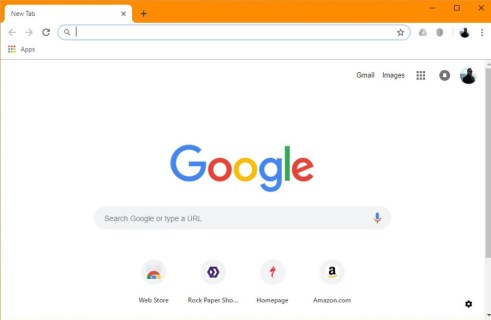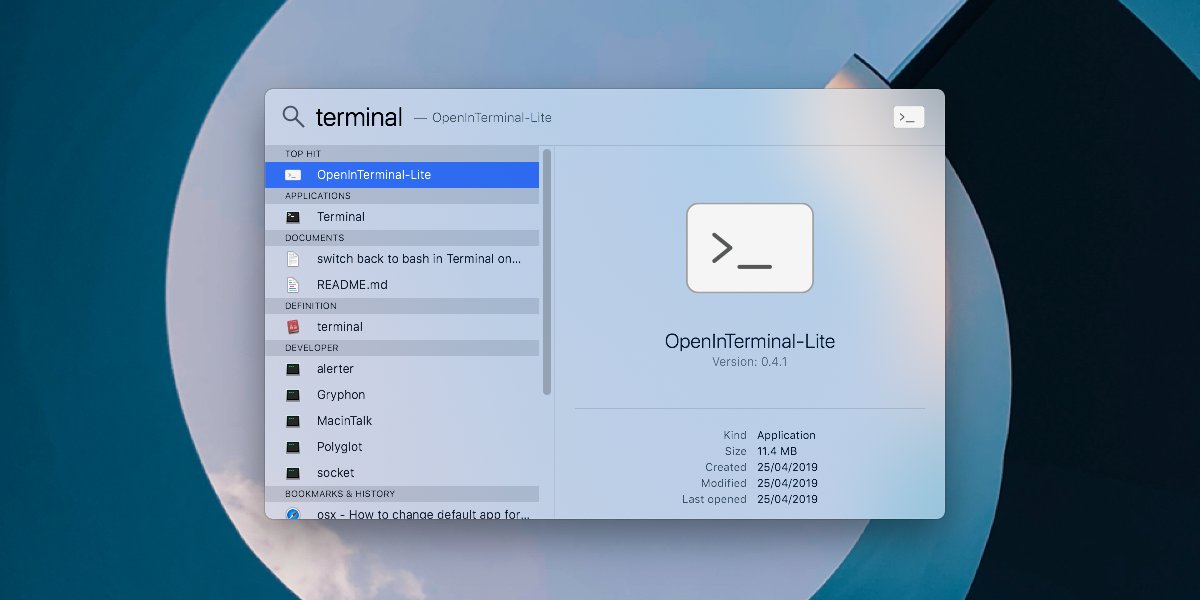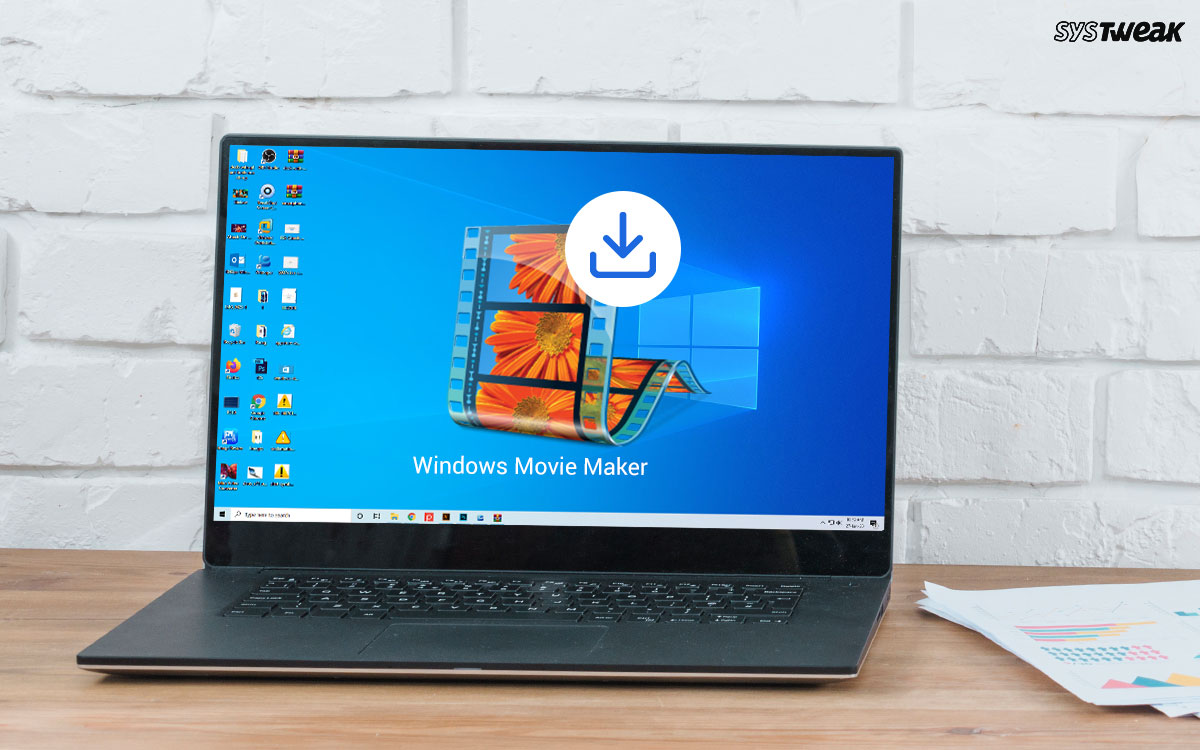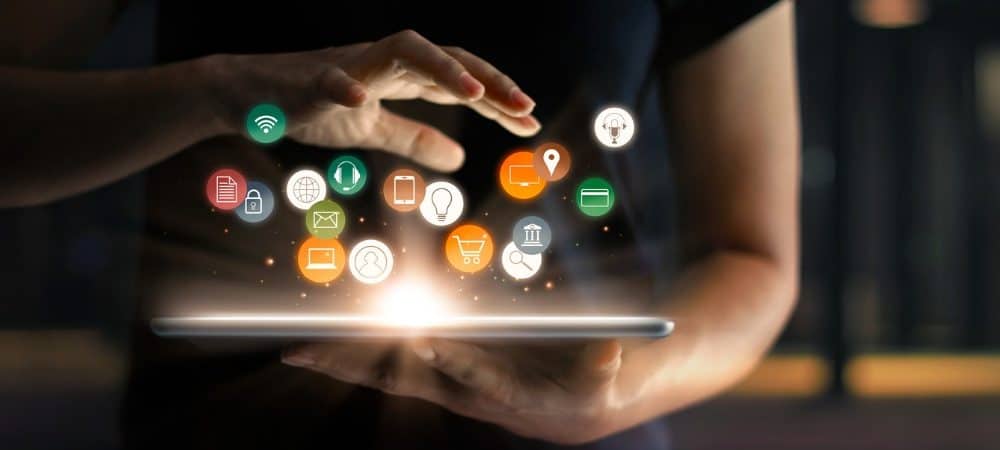Cara memasang drive yang dikeluarkan tanpa memutusnya secara fisik di macOS
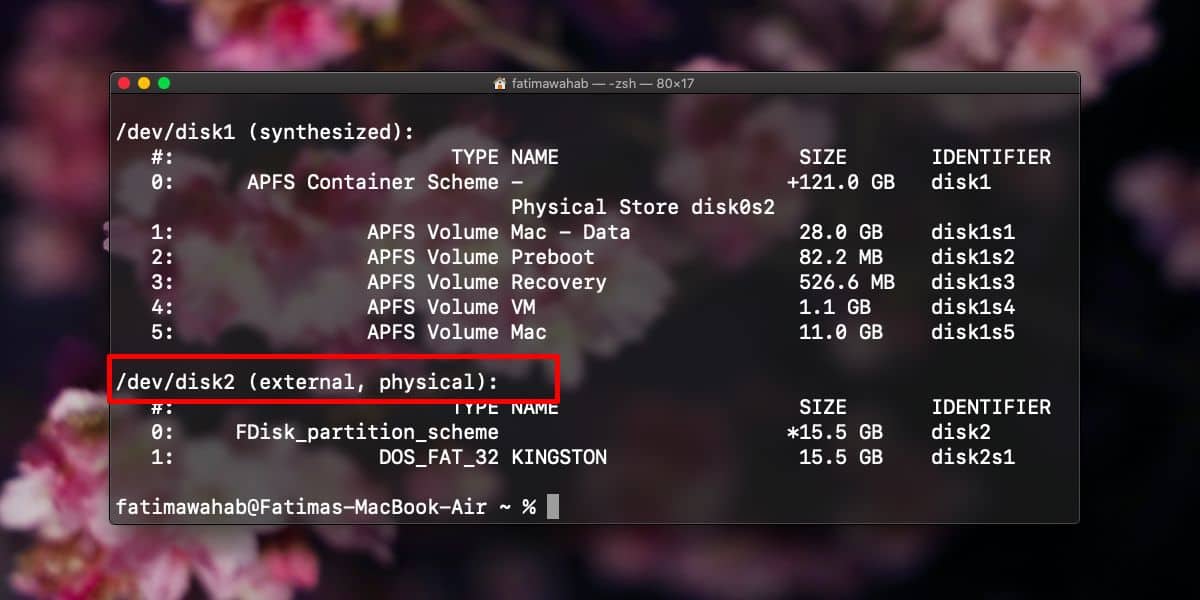
Memasang drive di macOS sederhana; Anda menghubungkannya ke port dan secara otomatis akan dipasang. Jika Anda mau, Anda bisa menggunakan Folder Action dan minta drive yang terpasang terbuka di Finder ketika sudah terpasang. Melepas adalah manual karena drive tidak dapat menebak kapan Anda selesai menggunakannya tetapi setelah Anda melepas atau mengeluarkan drive, Anda harus secara fisik melepaskannya dari Mac dan menghubungkannya lagi jika Anda ingin memasangnya. Paling tidak, itulah yang dilakukan kebanyakan orang karena langsung tetapi Anda dapat memasang drive yang dikeluarkan tanpa memutusnya secara fisik. Prosesnya bukan yang paling sederhana tetapi bisa dilakukan.
Pasang drive yang dikeluarkan tanpa memutuskan koneksi
Pertama, hubungkan drive ke Mac Anda. Pastikan sudah terpasang. Setelah drive terpasang, buka Terminal dan jalankan perintah di bawah ini.
diskutil list
Ini akan mencantumkan semua drive / disk yang terhubung ke Mac Anda dan itu akan termasuk drive yang terhubung. Di sini, Anda perlu mencatat nama drive. Pada tangkapan layar di bawah ini, drive yang dipasang disebut / dev / disk2. Anda akan melihat bahwa disk ini memiliki volume di bawahnya. Ini baik-baik saja tetapi ketika Anda berurusan dengan disk yang memiliki volume, perintah untuk memasang dan melonggarkannya akan berbeda dari jika disk tidak memiliki volume. Yang perlu Anda lakukan adalah membuat perbedaan dan itu akan menjadi jelas ketika Anda menjalankan perintah di atas. Item bernomor yang terdaftar di bawah drive / disk menunjukkan itu memiliki volume.
Jika disk memiliki volume, jalankan perintah berikut untuk melepasnya. Ganti nama disk dengan yang dimiliki disk Anda.
diskutil unmountDisk /dev/disk2
Jika disk tidak memiliki volume, jalankan perintah berikut untuk melepasnya. Sekali lagi, ubah nama disk menjadi disk yang tidak Anda pasang.
diskutil unmount /dev/disk2
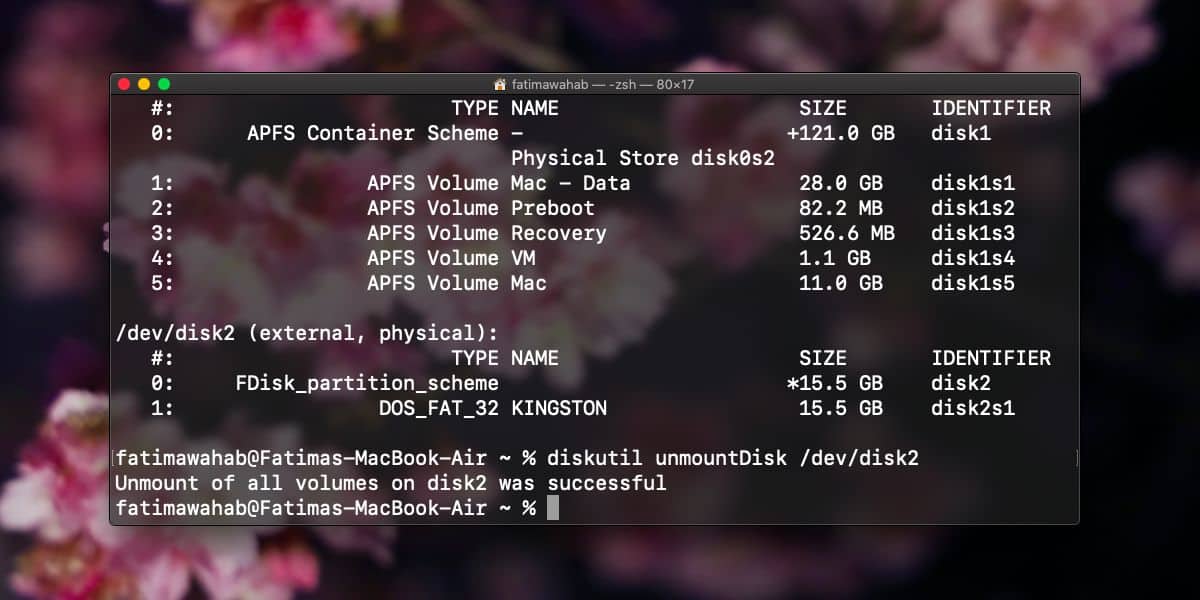
Sekarang setelah disk telah dilepas, Anda harus memasangnya lagi. Perintah akan berbeda lagi berdasarkan apakah disk memiliki volume atau tidak. Jika disk memiliki volume, jalankan perintah berikut. Ubah nama disk sesuai dengan itu.
diskutil mountDisk /dev/disk2
Jika disk tidak memiliki volume, gunakan perintah di bawah ini tetapi ubah nama disk menjadi disk yang Anda pasang.
diskutil mount /dev/disk2
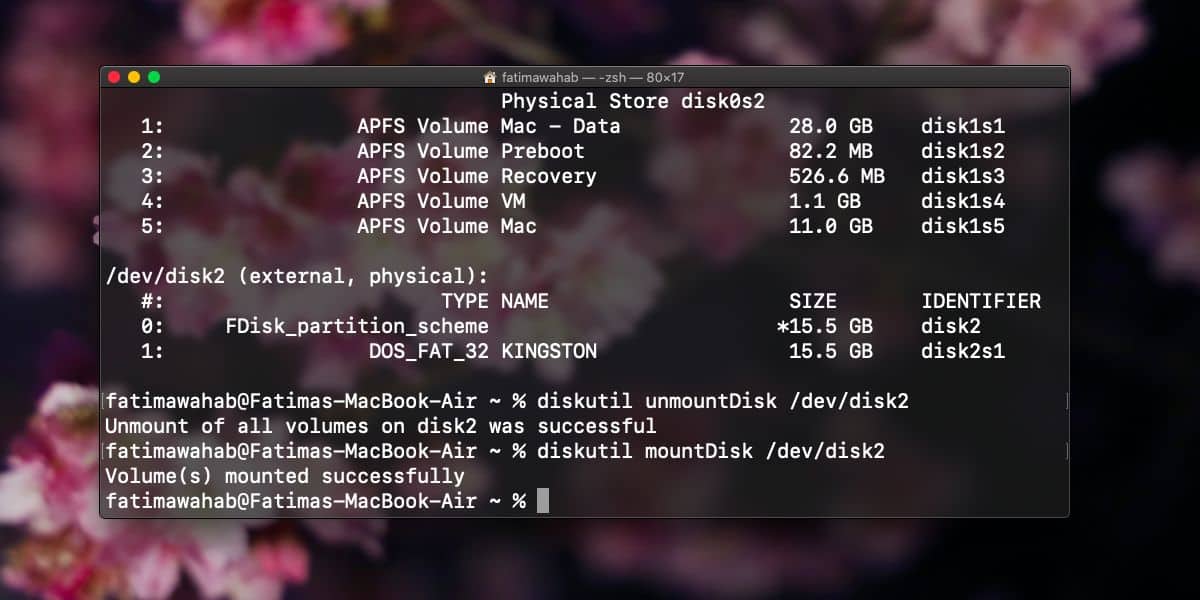
Hanya itu yang perlu Anda lakukan. Anda tidak lagi harus menghapus drive secara fisik dan menghubungkannya lagi ke Mac Anda untuk memasangnya setelah drive dikeluarkan. Menghapus dan menghubungkan kembali drive pada MacBook tidak terlalu sulit tetapi pada iMacs, dan Mac Minis, port-portnya tidak mudah dijangkau.
Anda dapat melakukan ini Windows 10 juga tetapi prosesnya jauh lebih rumit dan memiliki keterbatasan.